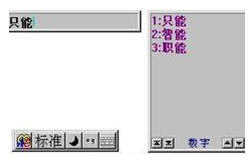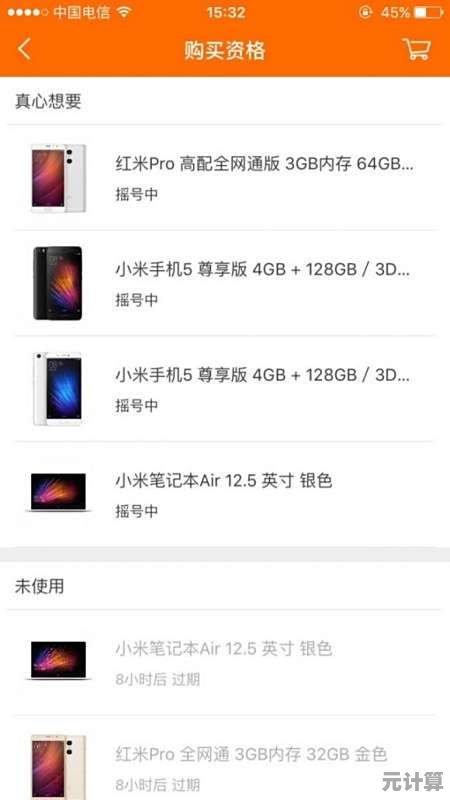电脑重装系统及彻底清除数据详细步骤指南
- 问答
- 2025-10-01 08:11:35
- 3
一次血泪教训后的保姆级指南
还记得去年帮朋友处理旧笔记本吗?那台卡成PPT的机器,我自信满满地接下了重装任务,三下五除二,用微软官方工具做了个U盘启动盘,格了C盘,装了个清爽的Win10,朋友拿回去,啧啧称赞,说快得像新机,结果一周后,他脸色铁青地找上门——他前任的私密照片,居然被他现任在某个犄角旮旯的旧文件夹里翻出来了!我瞬间懵了,后背发凉,那一刻才真正明白,所谓的“格式化”,在稍微懂点数据恢复的人面前,简直形同虚设,跟把日记本藏进抽屉却没上锁一样天真。数据清除不彻底,无异于将隐私钥匙拱手让人。
那次之后,我算是彻底长了记性,重装系统?那只是表面功夫,真正的核心,是让那些该消失的数据,彻底、干净、不可逆地消失,下面这份指南,揉碎了我那次社死经历换来的教训,一步步带你安全“净身”。
🛠 第一步:生死攸关的备份!别学我犯傻
- “我的文档”是陷阱! 别天真地以为桌面和“我的文档”就是全部,那次翻车后,我痛定思痛,发现很多软件(比如微信、QQ这俩大户)默认把聊天记录、文件一股脑塞在C盘深处(
C:\Users\你的用户名\Documents\WeChat Files这类路径),还有浏览器缓存、邮件客户端数据… 简直防不胜防。 - 工具救星:别纯手工! 现在学乖了,我必用 FreeFileSync(免费开源)或者 GoodSync,设定好源文件夹(C盘里那些关键位置)和目标(移动硬盘或NAS),点一下同步,又快又稳,还能看日志确认,纯手工复制?漏掉几个G的微信记录你都不知道!
- 云盘?双保险! 特别重要的东西(工作文档、家庭照片),备份到移动硬盘后,我还会咬牙上传一份到可靠的云盘(OneDrive、iCloud、坚果云都行),经历过一次硬盘突然暴毙的痛,你就懂这钱不能省。
💣 第二步:核弹级数据清除 - 这才是重头戏!
- 认清敌人:普通格式化 = 掩耳盗铃! 格式化,包括Windows安装程序里那个“格式化”选项,只是删除了文件的“目录索引”,告诉系统“这块地方可以用了”,原始数据还躺在硬盘上,用 Recuva、DiskGenius 这类工具,分分钟给你捞回来,比钓鱼还容易,我那朋友的前任照片,就是这么“复活”的。
- 毁灭武器:数据擦除软件 现在处理旧硬盘/电脑,我必上终极杀器:
- DBAN (Darik's Boot and Nuke):老牌经典,免费开源,刻录到U盘启动,整个硬盘过一遍,数据基本灰飞烟灭,缺点?界面极其复古(像90年代的DOS),全英文,且整个盘都会被抹掉,不能选分区,适合整个硬盘不要了的情况,用它擦过一块老机械盘,耗时整整一晚上,但安心。
- Parted Magic:功能更强大的瑞士军刀(收费,但值得),图形界面友好多了,支持多种擦除标准(DoD 5220.22-M, Gutmann等),还能精准选择擦除单个分区或未分配空间!特别适合只想彻底清空C盘(系统盘)而保留其他分区数据的情况(当然其他分区的重要数据你也得先备份好!),用它处理过公司淘汰的办公电脑,只擦系统分区,效率高很多。
- 硬盘厂商工具:像希捷的SeaTools、西数的Data Lifeguard Diagnostics,有时会自带“安全擦除”功能,针对自家硬盘优化,可以试试,但不是所有型号都支持。
擦除小贴士:
- 固态硬盘(SSD) vs 机械硬盘(HDD):对SSD,优先使用工具里的“ATA安全擦除”或“增强安全擦除”选项,这能触发SSD主控的全局擦除,更高效且对寿命影响小,避免对SSD进行多次覆写(如Gutmann 35次),纯属折腾它。
- 擦除标准选哪个? 对于绝大多数人,一次 DoD 5220.22-M (3 passes) 或 NIST 800-88 Clear 足够了,安全性和时间取得平衡,除非你是007要防国家级力量,否则Gutmann的35次… 真的,算了吧,太费时间了。
💻 第三步:重装系统 - 轻车熟路也得稳
-
制作纯净启动盘:
- 官方正道: 首选微软官网的 Media Creation Tool,下载时选对系统版本(家庭版/专业版),它会自动下载镜像并制作成启动U盘,绝对纯净无添加,我U盘常备一个,比某些Ghost版镜像放心一万倍。
- 第三方PE(谨慎使用): 如微PE工具箱、优启通,功能强大(集成工具多),但务必从可信来源下载!有些流氓PE会夹带私货(静默安装软件、改主页),我只在官方镜像搞不定驱动等极端情况下才用PE,用完立刻格掉U盘。
-
开装!关键步骤别手滑:
- BIOS/UEFI 设置: 重启狂按启动菜单键(F12、F8、ESC等因品牌而异),选你的U盘启动,新电脑可能需要进BIOS/UEFI关闭 Secure Boot 或开启 Legacy Support/CSM(如果PE或系统较老)。
- 分区选择 - 生死抉择: 到选择安装位置那步,看到之前用DBAN或Parted Magic彻底擦除过的分区(或整个硬盘)了吗? 直接选它,点“下一步”。千万别手贱点“新建”、“格式化”! 你之前用专业工具做的深度擦除,比安装程序自带的格式化强百倍,这一步唯一要做的就是——选对目标位置,点下一步! 安装程序会自动完成必要的初始化。
-
装后基础设置:
- 联网与更新: 装完第一时间联网,让Windows Update打上所有补丁和驱动,有时它能搞定网卡、声卡等基础驱动。
- 驱动补漏: 去电脑品牌官网(笔记本/品牌台式机)或主板官网(DIY台式机),下载芯片组、显卡、声卡、网卡(特别是无线网卡!) 的最新驱动安装,用第三方驱动工具?我吃过亏,装了一堆垃圾软件,现在能官网绝不偷懒。
- 激活: 正版用户登录微软账户或输入密钥激活,新电脑密钥通常已嵌入主板(OEM激活)。
🚨 终极警告与血泪总结
- “彻底清除”是核心! 再强调一遍:重装系统本身很简单,关键在于重装前,用专业擦除工具(DBAN, Parted Magic)对目标分区/硬盘进行至少一次符合安全标准(如DoD 3-pass)的覆写! 这是防止数据“秽土转生”的唯一可靠手段,普通删除/格式化,约等于把秘密写在沙滩上等潮水来——但总有痕迹残留。
- 备份!备份!备份! 擦除是单向毁灭列车,没有后悔药!动手前,100%确认你的重要数据已备份到其他物理介质(移动硬盘、另一台电脑、NAS)或可靠的云端,别存在侥幸心理,数据丢了,神仙难救。
- 旧设备处理: 如果是卖掉/捐掉旧电脑/硬盘,务必在移交前完成深度擦除,别指望下家会好心帮你彻底清理,隐私泄露的苦果,只能自己吞。
- 固态硬盘(SSD)的“任性”: SSD有磨损均衡和预留空间(OP),即使深度擦除,理论上也无法100%保证每一个原始存储单元都被覆盖(主控会动态映射),对于SSD,“ATA安全擦除”是最佳实践,它能重置所有存储单元为出厂态(实际是主控标记所有块为可擦除状态),对于极端敏感数据,物理销毁SSD是最稳妥(但也最奢侈)的方案。
那次帮朋友重装却泄露隐私的乌龙,像根刺一样扎在我心里,现在每次重装前,看着擦除进度条缓慢移动,虽然耗时,但心里那份踏实感,是任何花哨的“快速格式化”都给不了的,数据是数字时代的影子,如影随形,也如影藏私。真正的系统重生,始于对旧日数据的彻底告别——不是掩埋,而是焚毁。
重装不难,难的是那份对数据心存敬畏的耐心,慢一点,狠一点,才能换来真正的干净与安心,你的旧硬盘里,藏着多少不愿被看见的“前任照片”?别等它们意外现身,才后悔当初没下狠手。
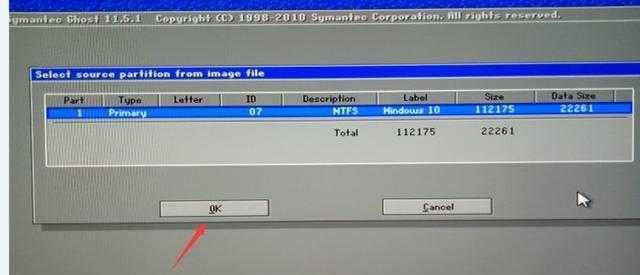
本文由苍夏蓉于2025-10-01发表在笙亿网络策划,如有疑问,请联系我们。
本文链接:http://max.xlisi.cn/wenda/47109.html
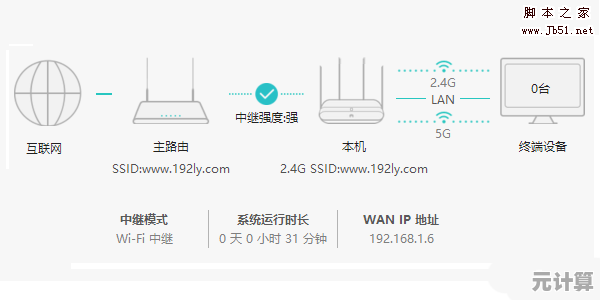




![[cpu]性能增强指南:从基础设置到高级调试的全面优化路径解析](http://max.xlisi.cn/zb_users/upload/2025/10/20251001190629175931678943853.jpg)